私たちは最近、Thailandblog が複数の言語で読めることを報告しました。 https://www.thailandblog.nl/van-de-redactie/van-de-redactie-thailandblog-meertalig-nu-beschikbaar-in-engels-duits-frans-en-thai/ どの言語が表示されるかは、ブラウザの設定によって異なります。 英語をオランダ語に変更する方法についての質問を定期的に受けますが、Rob V. は、それを簡単に変更する方法をコメントで説明しました。
指示は次のとおりです。
ブラウザの言語設定の調整は、使用するブラウザによって異なる場合があります。 以下は、いくつかの一般的なブラウザの手順です。
Google Chromeの:
- Chrome を開き、右上の XNUMX つの点 (メニュー) をクリックします。
- 「設定」をクリックします。
- 下にスクロールして「詳細設定」をクリックします。
- 「言語」で「言語」をクリックします。
- 「言語を追加」をクリックし、追加する言語を見つけて「追加」をクリックします。
- 言語を追加すると、言語の右側にメニューが表示されます。 言語を上下に移動できます。 Chrome では、上から下にリストされている順序で言語が使用されます。
Mozilla Firefoxの:
- Firefox を開き、右上隅にある三本線 (メニュー) をクリックします。
- 「オプション」をクリックします。
- 「一般」パネルを選択します。
- 「言語」セクションに移動し、「選択…」をクリックします。
- 開いたウィンドウで言語を追加したり、言語の順序を変更したりできます。 Firefox も上から下にリストされている順序で言語を使用します。
Safari:
Safari の場合、言語設定はデバイス (Mac) の一般的な言語設定によって決まります。 これを変更するには:
- Apple メニューに移動し、「システム環境設定」を選択します。
- 「言語と地域」をクリックします。
- デフォルト言語として使用する言語をリストの一番上にドラッグするか、「+」ボタンを使用して新しい言語を追加します。
– Opera: opera://settings/messages
– MS Edge:edge://settings/messages
注: 言語設定を変更した後、変更を有効にするためにブラウザを再起動する必要がある場合があります。 一部の Web サイトではブラウザの言語設定を無視し、独自の言語設定を使用する可能性もあります。


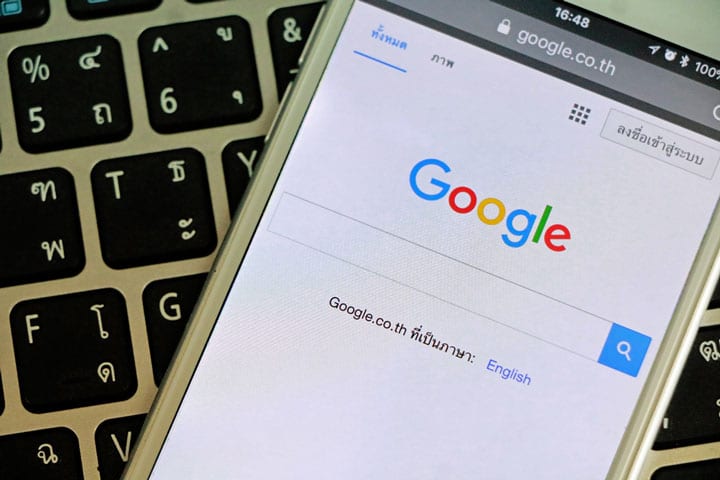
つまり、英語でタイブログを表示している場合は、マウスをブラウザ (インターネット ウィンドウ) の右上に移動すると、「XNUMX つの点」または「XNUMX つのダッシュ」のようなものが表示されるので、それをクリックします。 次に、いくつかの選択肢のあるメニューが開き、そこで「設定」を選択し、「言語」(言語)を含むものを探します。
コンピュータが苦手な方にとっては、これが最も実用的な方法です。 少し器用な人は早く到着できるでしょう。 次のアドレスを選択し、上部のアドレス バーに次の行を入力 (または選択してドラッグ、カット アンド ペースト) します。
– Chrome: chrome://settings/messages
– Firefox: about:preferences#general
– Opera: opera://settings/messages
– MS Edge:edge://settings/messages
TB の少し年配の訪問者が、ブログが英語で突然変わって見えてもパニックにならないことを願っています。
iPad で、[設定] > [Safari] > [言語] に移動し、そこで希望の言語を設定します。
または、設定 > 一般 > 言語と地域に移動し、編集者の指示に従ってください。
親愛なるエディタ、
私はタイブログを多言語で公開するという選択を心から支持します。
ただし、言語の選択が使用するブラウザ/エクスプローラーの言語設定に依存するのは悪い設定だと思います。 私はいくつかの理由からブラウザを英語のままにすることにしましたが、XNUMX つの Web サイトのためにこれを変更したくありません。たとえその Web サイトがどれほど貴重なものであってもです。
オランダ語を標準として表示するように翻訳オプションを設定できず、別の言語を意識的に選択する必要があります (おそらく、上部のメニュー バーに追加の明確なオプションがあるでしょうか?)。
結局は thailandblog.NL についてです
タイブログの更新を続けますが、最初はオランダ語で続けてください。
後記
多言語バージョンを、Thailandblog.com または thailandblog.nl/int で公開するという考えはありますか?
申し訳ありませんが、これは最悪だと思います。私はコンピューターの扱いがあまり得意ではありません。単に知らないだけで、学んだこともありません。 今、私は常にオランダ語を押す必要があります。他に方法はありません。ドット経由で試してみましたが、できません。助けてください!!!!!!!!
ロナルド男性はコンピュータエンジニアを雇いました。
それはいつも笑いです。 私はシンプルが好きなので、左側には英語が表示されます。 オランダ語に切り替えると、すべてを母国語で読むことができます。
毎回そうしなければなりませんが、それはそれほど悪いことではありませんね?
ロナルド、あなたがそれを理解できないことは理解しています。 上記のテキストは NL の PC を想定しています。 一方、タイでは英語の基礎知識が必要であり、タイ語を十分に扱えない限りは必要ありません。 しかし、誰もが自分の PC のシステムで作業する勇気があるわけではありません…
右上の XNUMX つの点の Chrome メニューに移動します。 入力するか、マウスでクリックします。
設定に移動。 入力/マウスを押します。
言語へのリンクを見つけます。 一部のバージョンでは、最初に「詳細」に移動してから言語に移動する必要があります。
言語を含むボックスが表示されます。 オランダ語が含まれているかどうかを確認してください。 そうでない場合: 「検索」して「オランダ語」と入力します。
オランダ語がリストされている場合は、オランダ語の後のドットを押します。 それはメニューです。 次に、「先頭に移動」を検索します。 入力/マウスを押します。 オランダ語が一番上にある場合は、「Google Chrome をこの言語で表示する」が表示されるまでそのメニューをもう一度押します。 入力/マウスを押します。
もう一度Dutchの後ろのメニューを押し、「再起動」を押します。 Chrome が再起動し、右上のメニューを押すとメニューが NL になるはずです。 システム ヘルプを閉じるには、最上部/左にあるバーの十字から「設定/言語」または「クロム/設定」(青いホイール付き) オプションを削除します。
今すぐプリンターの電源を入れ、このテキストを印刷して始めましょう。 それでも問題が解決しない場合は、PC の使い方を知っている「技術者」またはファラン仲間を探してください。 幸運を!
タイブログの多言語化おめでとうございます。
現在、読者のほとんどはオランダ語を話しているのではないかと思います。 解決策としては、デフォルトでオランダ語を第一言語として提供することが考えられます。 これで、(ブラウザで調整しない限り) 最初に表示される言語は英語になります。
もう XNUMX つのオプションは、訪問者がサイトの上部で言語を選択できるようにすることです。 例: [NL] [FR] [EN] このシステムは多くのサイトで使用されています。